电脑WiFi感叹号怎么解决?常见处理方法
时间:2025-08-03 09:24:30 237浏览 收藏
怎么入门文章编程?需要学习哪些知识点?这是新手们刚接触编程时常见的问题;下面golang学习网就来给大家整理分享一些知识点,希望能够给初学者一些帮助。本篇文章就来介绍《电脑WiFi图标感叹号怎么解决 常见处理方法》,涉及到,有需要的可以收藏一下
当你发现电脑虽然连接上了WiFi,但任务栏的无线图标却出现感叹号,无法正常上网时,这通常是由于系统设置或网卡驱动异常导致的。别着急!以下是几种实用的解决方法,帮你快速修复问题,恢复网络连接。

一、重启路由器与电脑
很多时候,简单的重启就能解决大多数网络故障。WiFi图标显示感叹号,可能是路由器运行时间过长造成缓存堆积,或电脑网络模块临时出错。
1、先关闭路由器电源,等待约1分钟后重新通电启动。
2、在电脑上点击“开始”菜单,选择“重启”,让系统重新加载网络服务。
3、待路由器完全启动后,观察WiFi图标是否还显示警告标志。

二、核对IP地址配置
错误的IP设置会导致电脑连上WiFi却无法访问互联网。建议将IP设置为自动获取,或手动配置正确参数。
1、右键点击任务栏的WiFi图标,选择“打开网络和Internet设置”。
2、进入“更改适配器选项”,找到当前连接的无线网络。
3、右键该WiFi连接,点击“属性”,双击“Internet协议版本4(TCP/IPv4)”。
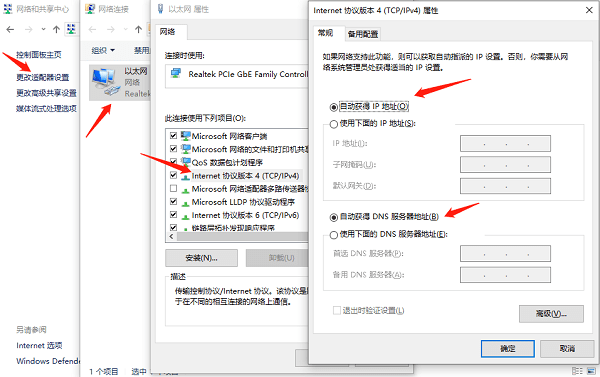
4、勾选“自动获得IP地址”和“自动获得DNS服务器地址”,然后点击“确定”。
5、按下 Win + R,输入 cmd 后回车,打开命令提示符,依次执行以下命令:
ipconfig /release
ipconfig /renew
ipconfig /flushdns
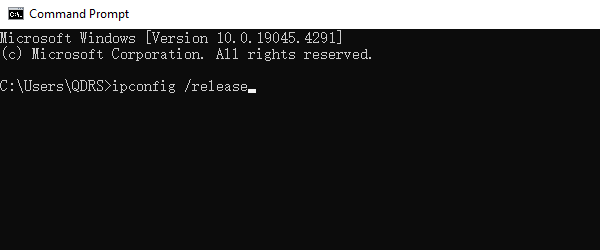
6、完成后关闭命令行窗口,查看网络是否恢复正常。
三、升级网卡驱动程序
过时或损坏的网卡驱动是导致连接异常的常见原因。使用驱动人生等工具可快速检测并更新驱动,帮助恢复网络功能。
1、若尚未安装驱动人生,可点击官方链接下载并完成安装。
2、启动驱动人生,点击“立即扫描”,系统将自动检测所有驱动状态,重点关注网卡驱动是否存在异常。
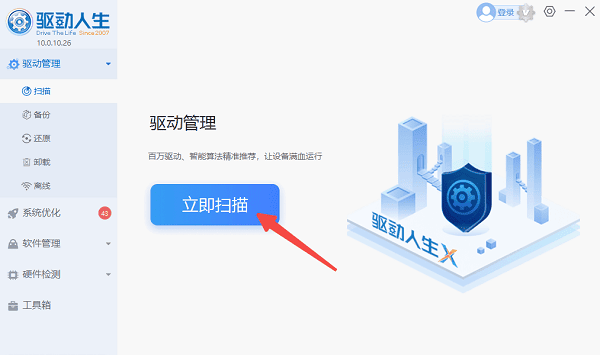
3、如提示网卡驱动需更新,点击“升级驱动”,等待安装完成。
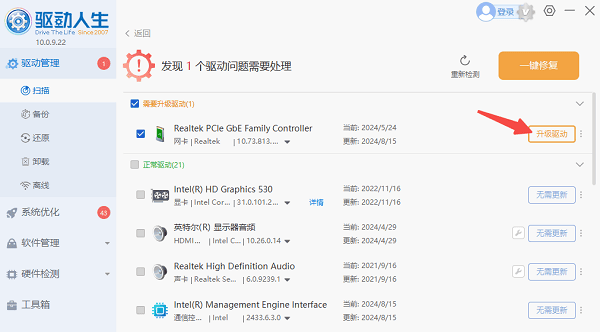
4、驱动更新完毕后,建议重启电脑,确保新驱动生效。
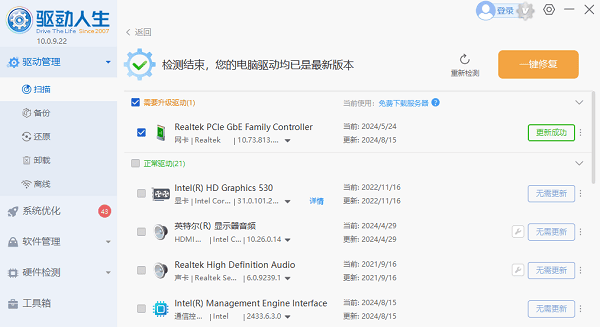
四、更换DNS服务器地址
若当前DNS服务器响应缓慢或失效,可能导致无法上网。更换为公共DNS可有效改善访问问题。
1、右键当前WiFi连接,选择“属性”。
2、双击“Internet协议版本4(TCP/IPv4)”。
3、选择“使用下面的DNS服务器地址”,填写以下内容:
首选DNS服务器:8.8.8.8
备用DNS服务器:8.8.4.4
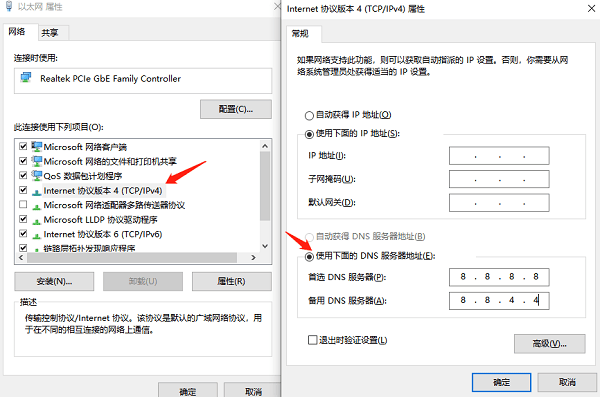
4、点击“确定”保存设置。
5、按下 Win + R,输入 cmd 回车,在命令提示符中输入:
ipconfig /flushdns 并执行,以清除DNS缓存。
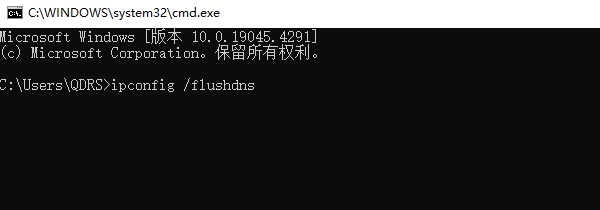
6、关闭窗口后,检查网络连接是否恢复。
五、重置系统网络配置
当系统网络设置出现混乱时,可通过网络重置功能恢复默认配置,解决连接异常问题。
1、按下 Win + I 打开“设置”,进入“网络和Internet”选项。
2、在左侧选择“状态”,向下滚动找到“网络重置”功能。
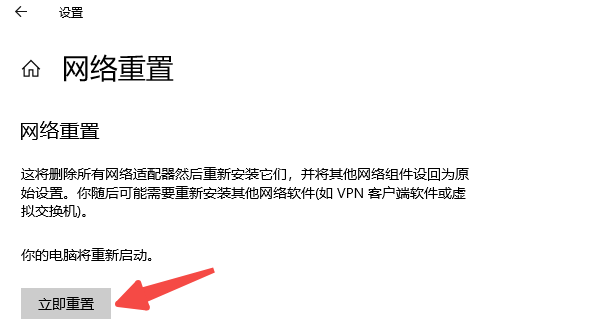
3、点击“立即重置”,确认操作。
4、系统将自动重启,并重置所有网络适配器至初始状态。
5、重启完成后,重新连接WiFi,测试网络是否恢复正常。
到这里,我们也就讲完了《电脑WiFi感叹号怎么解决?常见处理方法》的内容了。个人认为,基础知识的学习和巩固,是为了更好的将其运用到项目中,欢迎关注golang学习网公众号,带你了解更多关于的知识点!
-
501 收藏
-
501 收藏
-
501 收藏
-
501 收藏
-
501 收藏
-
400 收藏
-
183 收藏
-
173 收藏
-
210 收藏
-
430 收藏
-
226 收藏
-
338 收藏
-
166 收藏
-
404 收藏
-
137 收藏
-
290 收藏
-
358 收藏
-

- 前端进阶之JavaScript设计模式
- 设计模式是开发人员在软件开发过程中面临一般问题时的解决方案,代表了最佳的实践。本课程的主打内容包括JS常见设计模式以及具体应用场景,打造一站式知识长龙服务,适合有JS基础的同学学习。
- 立即学习 543次学习
-

- GO语言核心编程课程
- 本课程采用真实案例,全面具体可落地,从理论到实践,一步一步将GO核心编程技术、编程思想、底层实现融会贯通,使学习者贴近时代脉搏,做IT互联网时代的弄潮儿。
- 立即学习 516次学习
-

- 简单聊聊mysql8与网络通信
- 如有问题加微信:Le-studyg;在课程中,我们将首先介绍MySQL8的新特性,包括性能优化、安全增强、新数据类型等,帮助学生快速熟悉MySQL8的最新功能。接着,我们将深入解析MySQL的网络通信机制,包括协议、连接管理、数据传输等,让
- 立即学习 500次学习
-

- JavaScript正则表达式基础与实战
- 在任何一门编程语言中,正则表达式,都是一项重要的知识,它提供了高效的字符串匹配与捕获机制,可以极大的简化程序设计。
- 立即学习 487次学习
-

- 从零制作响应式网站—Grid布局
- 本系列教程将展示从零制作一个假想的网络科技公司官网,分为导航,轮播,关于我们,成功案例,服务流程,团队介绍,数据部分,公司动态,底部信息等内容区块。网站整体采用CSSGrid布局,支持响应式,有流畅过渡和展现动画。
- 立即学习 485次学习
